- ¿Cómo instalar Astra Theme?
- System Requirement for Astra Theme
- ¿Qué es un tema hijo y cómo instalarlo en Astra?
- Instalación manual de Astra mediante FTP
- ¿Cómo actualizar manualmente el tema Astra?
- Actualizaciones beta automáticas para Astra
- Astra 4.2.0-beta.1 : Migraciones y compatibilidad con versiones anteriores
- Más información sobre las versiones beta de Astra ¿Cómo descargar y utilizar?
- Cómo crear una red multisitio y utilizar Astra Child Theme en ella
- Primeros pasos con el complemento Astra Pro
- ¿Qué es Astra Pro Add on?
- ¿Cómo instalar el plugin Astra Pro?
- ¿Cómo obtener la clave de licencia de Astra Pro?
- ¿Cómo activar la licencia adicional Astra Pro?
- Obteniendo error - El paquete no pudo ser instalado. Al tema le falta la hoja de estilos style.css?
- ¿Por qué no puedo acceder a las funciones de Astra Pro después de comprar la versión Pro?
- ¿No ve el formulario de activación de licencia para el complemento Astra Pro?
- How to Fix “Sorry, You Are Not Allowed To Access This Page” Error In Astra Pro
- ¿Cómo gestionar la licencia en la tienda?
- ¿Cómo renovar la licencia anual?
- ¿Cómo funcionan las actualizaciones de licencia?
- How To Update Your Payment Method?
- How to Process Refund Requests?
- ¿Cómo solicitar el programa de afiliados Brainstorm Force? (Afiliarse a Astra)
- Frequently Asked Questions – VIP Priority Support
- ¿Cómo puedo consultar mi historial de incidencias?
- Contenedor global - Tema Astra
- Encajonado - Disposición de contenedores
- Contenido en caja - Diseño de contenedor
- Full Width – Container Layout
- Global Colors - Tema Astra
- Tipografía global - Tema Astra
- Mejora tipográfica para Astra
- Paleta de colores Astra Global
- Preajustes tipográficos Astra
- Cómo activar la depuración en WordPress (modo depuración)
- Cómo cambiar la posición de Web Stories
- Cómo mejorar la puntuación del CLS con el tema Astra
- ¿Cómo Astra está sintonizado para el rendimiento y es el tema más rápido?
- Cómo utilizar la paleta de colores del tema Astra
- How to Change Website Background Color in Astra
- Anchura estrecha - Disposición de los contenedores
- How Do I Make My Astra Website Accessible?
- Diseños de contenedores del tema Astra: Opciones renovadas y experiencia de usuario mejorada
- Cómo cambiar la tipografía del menú Astra
- Entendiendo el estilo del contenedor en Astra Theme: Personalizar el aspecto de su contenedor
- Cómo utilizar las preconfiguraciones de los botones Astra
- Botones secundarios
- ¿Cómo crear una cabecera con Astra Header Builder?
- ¿Cómo crear una cabecera móvil con Astra Header Builder?
- ¿Cómo crear un pie de página con Astra Footer Builder?
- ¿Por qué mi logotipo está borroso?
- Astra - Personalizar el submenú
- Preguntas frecuentes - Astra Header/Footer Builder
- Elementos en Header/Footer Builder con Astra Theme y Astra Pro
- Añadir Múltiples Elementos en el Constructor de Encabezado y Pie de Página
- FAQs - Astra Header/Footer Builder - Clientes existentes
- ¿Cómo gestionar las barras laterales en el tema gratuito Astra?
- Entendiendo el estilo de la barra lateral en Astra Theme: Personalizar el aspecto de la barra lateral
- Barra lateral adhesiva
- Ir arriba
- ¿Cómo mostrar un Breadcrumb en cualquier lugar dentro de una página o post con Shortcode?
- Encontrar el camino con migas de pan
- Cómo cambiar la cadena "HOME" en las migas de pan
- ¿Cómo pasar de las migas de pan existentes a la nueva ruta?
- Cómo añadir migas de pan en un sitio web WordPress con Astra
- Resumen del blog
- Blog / Archivo
- Puesto único
- Cómo mostrar la fecha de "última actualización" en lugar de la de "publicación
- Mostrar entradas relacionadas en una sola entrada de blog
- The Recommended Size for Featured Image
- ¿Cómo eliminar el nombre de un autor de una entrada de blog?
- Cómo eliminar un extracto de una entrada de Astra del archivo de entradas
- Añadir la fecha de última actualización o publicación a las entradas del blog
- Vista general de la integración de WooCommerce en el tema Astra gratuito
- Cómo crear una barra lateral adhesiva para la página de tu tienda WooCommerce
- Set WooCommerce Shop Page as Homepage
- Ganchos WooCommerce
- Mostrar productos destacados en lugar de la cesta vacía
- Cómo establecer la pestaña "Revisar" como pestaña activa por defecto en WooCommerce
- Cómo añadir contenido adicional en la página de inicio de sesión de Mi cuenta
- ¿Cómo cambiar el color de fondo de las páginas de productos y tiendas en Astra?
- The Blank Screen in the Customizer Area
- Cómo importar/exportar la configuración del Astra Customizer
- Ver otras opciones del personalizador
- Simplify Your Site Design with the New Style Guide
- Presentación de la nueva opción basada en la meta de desactivar la zona de pancartas
- Compatibilidad mejorada con Spectra
- Blog Pro Visión general
- Blog / Archivo con Blog Pro
- Entrada individual con Blog Pro
- Cómo mostrar la fecha de "última actualización" en lugar de la de "publicación
- Cómo añadir un tipo de entrada personalizado con el tema Astra
- Compartir en redes sociales
- Opciones de imagen destacada para diseños de banner único
- Añadir filtro de entradas en la página de archivos del blog
- Cómo cambiar la cadena "Dejar un comentario" en WordPress
- Espaciado Addon Descripción general
- Controles de espaciado de la identidad del emplazamiento
- Controles de distancia entre contenedores
- Controles de espaciado de pie de página
- ¿Cómo gestionar el espaciado en la página del blog con Astra?
- Controles de espaciado de la barra lateral
- ¿Cómo gestionar el espaciado en las cabeceras con Astra?
- Astra WooCommerce Mini Cart Shortcode
- Visión general del módulo WooCommerce
- ¿Cómo diseñar una página de catálogo de productos o una página de tienda utilizando el módulo WooCommerce en Astra?
- Producto único WooCommerce
- Página de pago WooCommerce
- Colors & Background Options For WooCommerce
- Opciones de tipografía para WooCommerce
- Off-Canvas Sidebar para WooCommerce Shop Page
- Vista rápida de productos WooCommerce
- ¿Cómo desactivar el estilo incorporado en EDD?
- ¿Cómo añadir páginas de archivos de descarga al menú cuando se utiliza Astra con EDD?
- ¿Cómo añadir el carro EDD en la cabecera? (Antiguo Astra Header)
- ¿Cómo mostrar un Mini Carrito en cualquier lugar usando Shortcode? (Astra y EDD)
- EDD - Descripción general del módulo Easy Digital Downloads
- General - Opciones del módulo EDD
- Archivo de productos - Opciones de módulos EDD
- Producto único - Opciones de módulos EDD
- Página de pago - Opciones del módulo EDD
- Visión general del Site Builder
- Encabezado personalizado
- Pie de página personalizado
- Site Builder - Ganchos
- Inside Page/Post Content Site Builder
- Plantilla personalizada en Astra
- How to Enable a Custom 404 Page
- Cannot Edit Site Builder Layouts Due to a 404 Error?
- Quick Access to Edit the Site Builder & Page Header
- Cadenas de ayuda para texto personalizado de pie de página
- ¿Es Astra compatible con Beaver Themer Plugin?
- Soporte Mega Menu para todos los componentes de Header Builder Menu
- Cómo desactivar el botón derecho del ratón en WordPress
- Aumentar el límite de memoria PHP de su sitio web
- Cómo resolver un error fatal: Llamada a función indefinida ctype_xdigit()
- ¿Cómo desactivar el encabezado o el pie de página de una página de destino o una entrada?
- ¿Dónde tiene efecto el ajuste de color primario Astra?
- ¿Cómo ajustar la anchura de la barra lateral?
- How To Translate Site Builder With WPML?
- ¿Cómo convertir Astra en multilingüe con WPML?
- ¿Cómo traducir cadenas Astra con WPML?
- Traducir los campos personalizados avanzados con WPML
- ¿Cómo convertir un sitio web Astra en multilingüe con Polylang?
- Cómo traducir categorías, etiquetas y cadenas Astra con Polylang
- ¿Cómo convertir un sitio web Astra en multilingüe con TranslatePress?
- ¿Cómo traducir Astra Theme / Plugins en su propio idioma utilizando GlotPress?
- Translate Site Builder Layouts Using Polylang
- Solución para - El error PCLZIP_ERR_BAD_FORMAT (-10)
- Alojar Google Fonts localmente: el rendimiento es la clave
- Corrección para - Parse error: syntax error, unexpected T_FUNCTION
- ¿Cómo solucionar el error fatal / pantalla blanca de la muerte?
- Corrección para - cURL error 51: SSL: no alternative certificate subject name matches target host name 'websitedemos.net'
- La vista previa no se ha podido cargar' Pop Up con Astra y Elementor
- Pasos para solucionar problemas ( con el plugin Health Check & Troubleshooting )
- ¿Cómo solucionar los problemas de actualización del tema Astra y el addon Astra Pro?
- Blog El tamaño de la imagen destacada no funciona / Error en la biblioteca de procesamiento de imágenes
- Cómo cambiar las cuerdas predeterminadas de Astra
- Uso de ganchos en Astra
- ¿Cómo cambiar el icono "Desplazarse al principio" en Astra?
- Astra Pro WP Comandos CLI
- ¿Cómo añadir código PHP personalizado?
- ¿Cómo desactivar la carga del archivo de fuentes predeterminado de Astra? (Astra.woff)
- Desactivar Imagen Destacada en Entradas, Páginas u Otros Tipos de Entradas
- Cambiar el título del widget de la barra lateral
- Desactivar la funcionalidad AMP nativa de Astra
- Cómo cambiar la URL de destino del logotipo del sitio web
- Eliminar menú de navegación principal con gancho
- Cambiar la anchura del punto de interrupción de la cabecera de Astra
- ¿Cómo desactivar la cabecera principal?
- Añadir el atributo Título a la imagen de fondo de la cabecera como sustituto del texto Alt
- ¿Cómo cambiar la etiqueta HTML del título y el lema del sitio?
- ¿Cómo cambiar la etiqueta de encabezado para los títulos de las páginas o entradas?
- Cómo cambiar la cadena "Resultados de búsqueda para
- Cambiar el marcador de posición del cuadro de búsqueda (antiguo encabezado de Astra)
- Cómo mostrar la fecha de "última actualización" en lugar de la de "publicación
- ¿Cómo cambiar el texto de los enlaces anterior y siguiente de una sola entrada de blog?
- ¿Cómo eliminar el enlace de imagen destacada en la página de archivo?
- Filtro para eliminar el enlace de las imágenes destacadas en la página del blog
- Blog El tamaño de la imagen destacada no funciona / Error en la biblioteca de procesamiento de imágenes
- Filtros para soportar CPTs para Blog Meta y Single Blog Meta
- ¿Cómo cambiar el texto de los enlaces de navegación de un archivo de blog?
- ¿Cómo mostrar la categoría de la entrada como título de entradas relacionadas?
- Cambiar la etiqueta "Deja un comentario
- Cambiar Woocommerce Texto Fuera de Stock
- ¿Cómo desactivar los botones de cantidad de productos (más-menos)?
- ¿Cómo modificar/cambiar el texto de la vista rápida?
- Filtro para añadir soporte de configuración global de botones para botones de WooCommerce
- Cambiar el texto del "carrito de la compra" para WooCommerce y EDD Mobile Header Cart
- Arreglar Woocommerce Cesta Convertirse Transparente Con Header Builder
- Restringir los resultados de búsqueda sólo a productos WooCommerce
- ¿Cómo ocultar el número de cantidad cuando el carro de Woocommerce está vacío?
- Eliminar Astra Personalización para WooCommerce
- ¿Cómo añadir código CSS personalizado sin editar los archivos del tema?
- ¿Cómo resaltar un determinado elemento del menú?
- ¿Cómo diseñar viñetas y listas?
- Atenuar el contenido al pasar el ratón por encima del menú
- Cómo añadir CSS y JavaScript personalizados al tema Astra
- Mobile Breakpoint Causes Issues with Transparent Header Menu Color
- Display Coupon Field on Checkout & Cart Pages
- Arreglar secciones de intercambio que no funcionan en el móvil (Antiguo encabezado Astra)
- ¿Cómo eliminar las sugerencias de Google Fonts en Astra Theme?
- Eliminar el espaciado por defecto del diseño de bloques estirados
- ¿Cómo cambiar el logotipo en determinadas páginas?
- ¿Cómo eliminar los diseños de galería horizontal y vertical de una sola página de producto?
- Nuevo filtro para activar/desactivar la compatibilidad con el tema Rank-Math
- Activar/desactivar vídeos de YouTube desde el panel de control de Astra
- ¿Cómo corregir la unidad de altura de línea convertida a "EM"?
- Cómo cambiar las etiquetas de las entradas de WordPress a proyectos
Paleta de colores Astra Global
La paleta de colores global es una función que le permite establecer una o más paletas de colores. De esta manera usted puede controlar los colores en todo su sitio web desde un solo lugar. Además, puede cambiar los colores de todo su sitio web simplemente cambiando a otra paleta de colores.
La función Paleta de colores global está disponible con el tema Astra desde la versión 3.7.0. Puedes encontrar estos ajustes en Apariencia > Personalizar > Global > Colores.
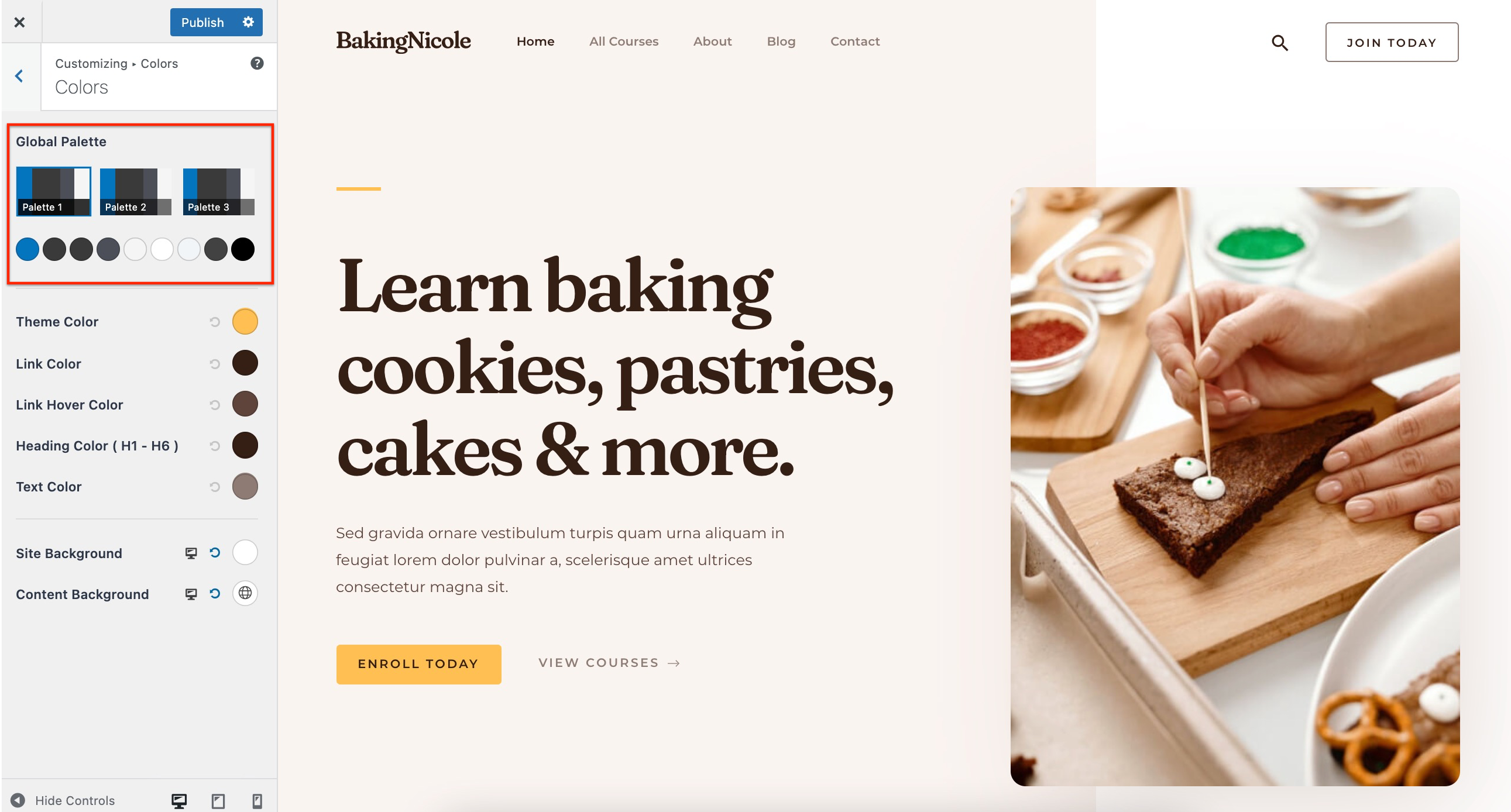
Paletas de ajuste
Hay tres paletas disponibles, cada una de las cuales contiene nueve colores en total. Estos colores están conectados a través de las paletas. Esto significa que, al cambiar de una paleta a otra, los colores se sustituirán por los colores correspondientes de las paletas activadas en ese momento.
Por ejemplo, supongamos que el "Color 1" está configurado en azul en la Paleta 1 y en verde en la Paleta 2. Al cambiar de la Paleta 1 a la Paleta 2, todos los ajustes vinculados al "Color 1" cambiarán de azul a verde. Al cambiar de la Paleta 1 a la Paleta 2, todos los ajustes vinculados al "Color 1" cambiarán de azul a verde.
Empecemos editando paletas, siguiendo estos pasos:
Primer paso - Haga clic en una de las tres paletas disponibles para empezar a editar. Esto le mostrará las ranuras de color disponibles;
Paso 2 - Puede establecer cada uno de estos colores haciendo clic en la ranura de color. Se abrirá un selector de color.
Paso 3 - Elija el color que desea aplicar a esta ranura;
Paso 4 - De la misma manera, puede establecer todos los demás colores;
Paso 5 - Pulse el botón "Publicar" para guardar los cambios.
Puede repetir estos pasos para cada una de las tres paletas de colores.
Además, el Tema Astra es uno de los primeros temas por defecto en implementar theme.json para Gutenberg Color Palette, por lo que los colores de la paleta también se pueden editar de esta manera.
Nota:
Aunque theme.json permite editor de plantillas, ya que la característica está todavía en desarrollo, hemos desactivado hasta que WordPress 5.9 está fuera.
Vinculación de colores globales
Cada color de la paleta se puede utilizar para cualquiera de los ajustes de color en su sitio web. Solo tienes que vincular el color de la paleta global a tu configuración y listo.
Vamos a mostrar cómo vincular los colores globales. Para este ejemplo, vamos a vincular los colores de los botones:
Paso 1 - Digamos que tenemos un botón en la cabecera. Para enlazar su color de fondo con el color global, simplemente edite la configuración y desde la paleta de color global seleccione el color que desee. Al hacer clic en cualquier color de la paleta se vinculará al color actual.
Paso 2- Ahora si navegas a Apariencia > Personalizar > Global > Colores e intentas cambiar el color que vinculaste en el paso anterior, observarás que el color vinculado cambiará automáticamente.
Paso 3 - Haga clic en el botón "Publicar" para guardar los cambios.
Aunque establezca sus Paletas de Colores Globales, puede seguir utilizando sus colores estáticos, como hizo anteriormente, para cualquier configuración de color en su personalizador.
Tenga en cuenta que cambiar cualquier configuración de color a algún otro color estático desconectará los colores de la paleta para estas configuraciones. Esto significa que los colores de la paleta ya no se aplicarán automáticamente a estos ajustes.
Para volver a utilizar los colores de paleta de estas opciones, es necesario vincularlos de nuevo.
Cambiar de paleta
Ahora que tiene todos los ajustes de color vinculados a los colores globales, puede cambiar entre las tres paletas para cambiar completamente el aspecto de su sitio web.
Sólo tiene que activar otra Paleta de Colores Global y todos los colores serán reemplazados en todo su sitio web con el conjunto de colores coincidentes para esta paleta:
Digamos que establecemos el "Color 1" en nuestra "Paleta 1" en color naranja. En nuestra "Paleta 2" el "Color 1" es de color púrpura. Esto significa que cuando nuestra "Paleta 1" está activa, todos los elementos del sitio web vinculados al "Color 1" son de color naranja. Al cambiar a la "Paleta 2", todos estos elementos cambiarán automáticamente a color morado.
Veamos cómo lo hemos hecho en nuestro ejemplo:
Paso 1 - Navegue hasta la opción Paleta Global (Apariencia > Personalizar > Global > Colores);
Paso 2 - Haga clic en "Paleta 1" para activar y establecer el "Color 1" al color naranja;
Paso 3 - Haga clic en "Paleta 2" y establezca el "Color 7" en el color púrpura;
Paso 4 - Vaya a Apariencia > Personalizar > Global > Botones
Paso 5 - Aquí, haga clic en el "Color del borde" y vincúlelo al "Color 1". Esto hará que el borde del botón sea blanco anaranjado cuando la Paleta 1 esté activa, y púrpura cuando cambie a la Paleta 2.
Paso 6 - Haga clic en el botón "Publicar" para guardar los cambios.
De este modo, puede cambiar fácilmente todos los colores de su sitio web con un solo clic. Por ejemplo, puede utilizar la paleta de colores estándar la mayor parte del tiempo y cambiar a las dos paletas restantes en ocasiones especiales. De este modo, con un solo clic, puede ajustar toda su página web para las fiestas de fin de año, el día de San Valentín, la temporada de invierno o verano, etc.
Paleta de colores global para sus contenidos
Global Color Palette es compatible tanto con Gutenberg como con Elementor.
Los colores de tu paleta activa estarán disponibles con las opciones de color de tu page builder desde el primer momento - simplemente establece los colores de tu paleta y úsalos también para tu contenido. Compruébalo:
Bloques Gutenberg:
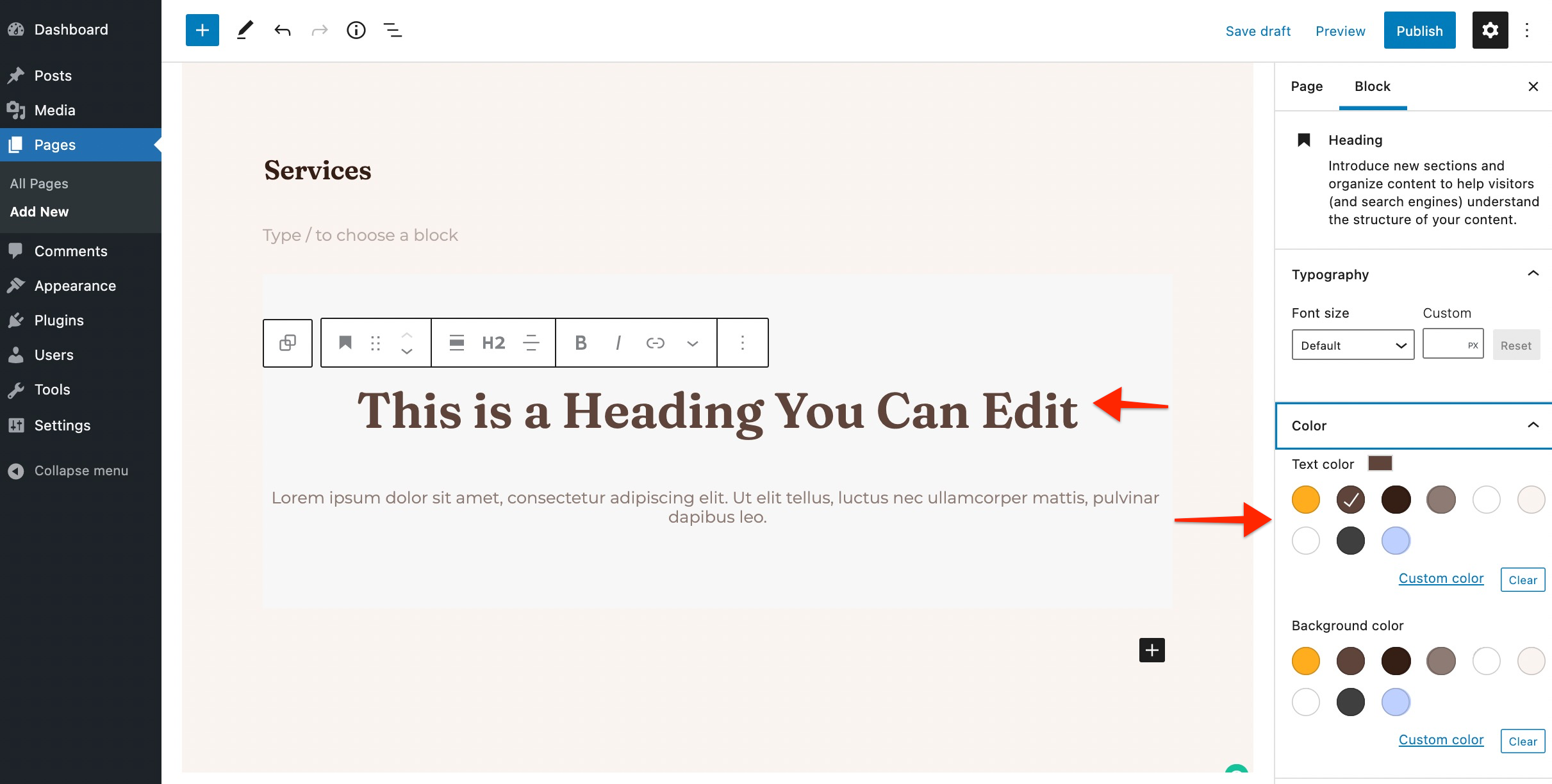
Widgets Elementor:
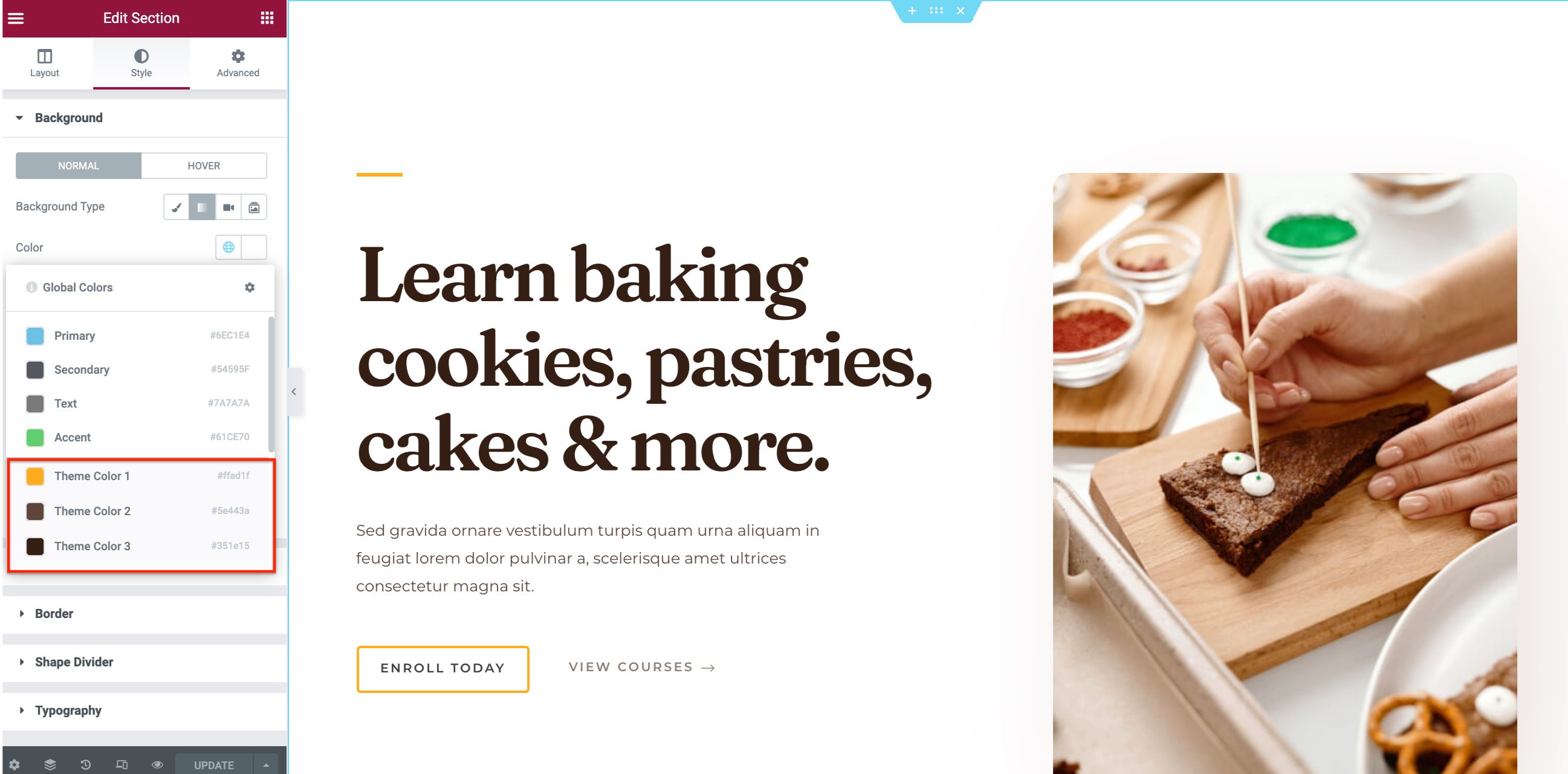
Al igual que con las opciones del Personalizador, estos colores se ajustarán a su selección de paleta. Por lo tanto, cuando cambie la paleta de colores, los colores del contenido cambiarán en consecuencia.
Si desea más información sobre las paletas de colores y su uso, lea esto help document.
No respondemos a los comentarios de los artículos, los usamos para mejorar nuestro contenido de soporte.



